- Autor Jason Gerald [email protected].
- Public 2023-12-16 11:39.
- E modifikuara e fundit 2025-01-23 12:46.
Regjistrimi dhe ndarja e klipeve të lojërave video është bërë një hobi i ri i preferuar në mesin e lojtarëve. Popullariteti i YouTube dhe Twitch si vende ku njerëzit krijojnë dhe ngarkojnë video i ka inkurajuar njerëzit të regjistrojnë dhe ndajnë klipet e lojërave video. Shumë njerëz shikojnë rimorkiot e lojërave për këshilla se si të luajnë lojën, gjejnë informacionin më të fundit mbi lojërat në zhvillim, ose thjesht shikojnë YouTuberët e tyre të preferuar duke luajtur lojëra. Nëse jeni të interesuar për regjistrimin dhe shkëmbimin e videoklipeve të lojërave ose madje planifikoni të bëheni YouTuber, ka mënyra të ndryshme për të regjistruar lojërat që luani. Nëse keni tastierat më të fundit, të tilla si PlayStation 4 dhe Xbox One, ju lehtë mund t'i regjistroni lojërat tuaja pa përdorur ndonjë softuer ose pajisje shtesë. Ju mund të regjistroni lojëra të luajtura në kompjuterin tuaj duke përdorur programe falas të disponueshme në internet. Nëse jeni duke përdorur një tastierë më të vjetër dhe nuk keni një kartë kapëse (një pajisje që lejon lojtarët të regjistrojnë lojërat video që po luajnë), mund të përdorni një aparat fotografik ose smartphone për të regjistruar lojën.
Hapi
Metoda 1 nga 4: PlayStation 4

Hapi 1. Filloni të luani lojën
Sistemi PlayStation 4 regjistron vazhdimisht lojën që po luhet aktualisht dhe ruan deri në 15 minutat e fundit të videoklipeve të lojërave. Sidoqoftë, kjo tastierë nuk do të regjistrojë menutë e sistemit të PlayStation 4 ose videot që shfaqen në ekran.

Hapi 2. Shtypni butonin Share për të ruajtur rimorkio e lojës
Duke përdorur butonin Share në DualShock 4, ju mund të kurseni momente kur mundni shefat, nivele të plota, skena të mahnitshme dhe më shumë. Shtypni butonin Share për të hapur menunë Share. Në këtë menu, ju mund të ruani pamjet e lojërave që janë luajtur.
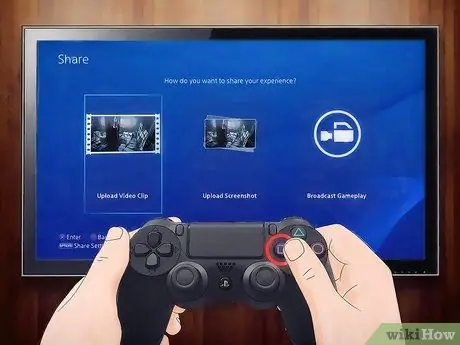
Hapi 3. Shtypni butonin "Grid" për të ruajtur klipin e lojërave video
Pamjet e regjistruara të lojës, të cilat janë deri në 15 minutat e fundit, do të ruhen në hard diskun e PlayStation 4.

Hapi 4. Shtypni dy herë butonin Share për të krijuar një regjistrim të ri
Mund të krijoni një regjistrim të ri për lojën aktuale duke shtypur dy herë butonin Share. Sidoqoftë, vini re se kjo do të fshijë çdo filmim të mëparshëm të pa ruajtur të lojërave video. Shtypni përsëri butonin Share për të ndaluar regjistrimin. Regjistrimi i lojërave video do të ndalet pas 15 minutash.
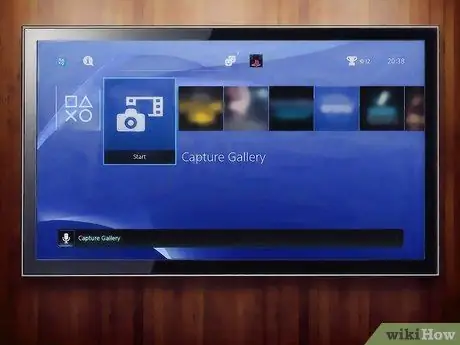
Hapi 5. Hapni aplikacionin Capture Gallery për të kërkuar pamjet e ruajtura të lojërave video
Të gjitha videot e ruajtura dhe pamjet e ekranit mund të gjenden në aplikacionin Capture Gallery. Mund ta gjeni këtë aplikacion në menunë kryesore të PlayStation 4 ose në menunë e Bibliotekës nëse nuk e keni përdorur kohët e fundit.
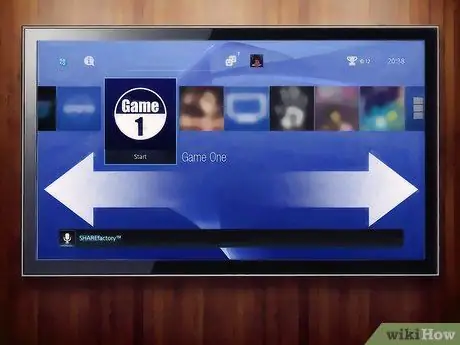
Hapi 6. Gjeni videon e dëshiruar
Aplikacioni Capture Gallery do t'i rendisë videot sipas titullit të lojës. Gjeni lojërat e regjistruara dhe zgjidhni "Video" për të kërkuar videot tuaja të ruajtura.
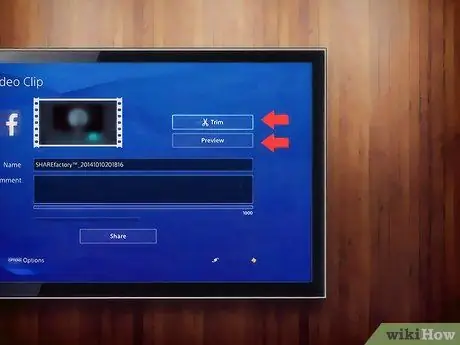
Hapi 7. Luani ose modifikoni videon
Mund ta shikoni videon në aplikacionin Capture Gallery ose ta hapni në ShareFactory për të redaktuar videon. Zgjidhni një video për ta luajtur.

Hapi 8. Ngarko një video (opsionale)
Mund të ngarkoni video në Facebook ose YouTube nga menyja Share. Do t'ju kërkohet të regjistroheni në llogarinë tuaj në Facebook ose YouTube. Para se të ngarkoni një video, mund të shkurtoni një klip video lojërash duke përdorur programin bazë të redaktimit në dispozicion. Sigurohuni që të krijoni një titull dhe përshkrim tërheqës.

Hapi 9. Futni një USB flash drive (USB flash drive) për të kopjuar videon
Nëse doni të transferoni klipet e lojërave video në kompjuterin tuaj, do t'ju duhet një USB flash drive. Futni USB flash drive në portën USB në pjesën e përparme të PlayStation 4.
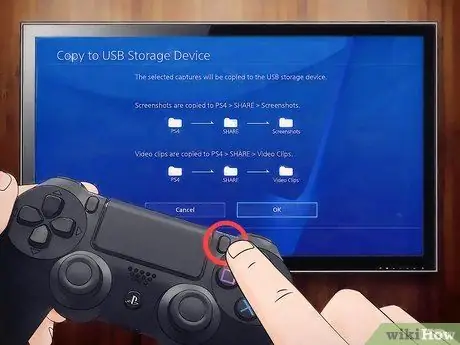
Hapi 10. Shtypni butonin Opsionet në aplikacionin Capture Gallery për të kopjuar videon
Për të kopjuar video në një USB flash drive, shtypni butonin Options në kontrollues dhe zgjidhni "Copy to USB Storage". Zgjidhni videon që dëshironi të kopjoni në USB flash drive. Zgjidhni "Kopjo" kur të përfundoni zgjedhjen e videos së dëshiruar. Pas kësaj, videoja e zgjedhur do të kopjohet në USB flash disk.
Kopjimi i videos do të zgjasë disa minuta. Videoja e kopjuar do të jetë në formatin MP4 dhe do të ruhet në një dosje të quajtur "PS4" në USB flash drive
Metoda 2 nga 4: Xbox One
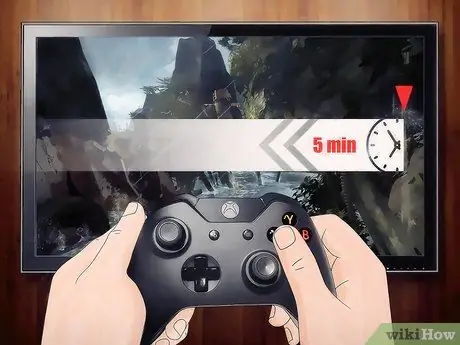
Hapi 1. Filloni të luani lojën që dëshironi të regjistroni
Xbox One regjistron gjithmonë pesë minutat e fundit të lojës që po luhet. Mund të ruani shpejt pamjet e lojës që janë 30 sekonda deri në pesë minuta.

Hapi 2. Shtypni dy herë butonin Xbox dhe shtypni butonin "X" për të ruajtur 30 sekondat e fundit të klipit të lojërave video
Kjo mund t'ju ndihmojë të ndani momentet tuaja të lojërave me miqtë ose t'i ruani ato.
Nëse jeni duke përdorur një Kinect, mund të thoni "Xbox, regjistro atë" për të ruajtur 30 sekondat e fundit të një klipi të lojërave video
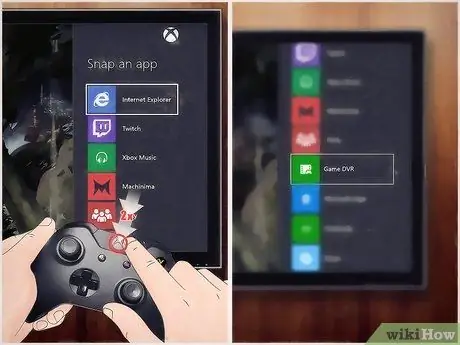
Hapi 3. Hapni aplikacionin Game DVR për të regjistruar videoklipe video më të gjata
Konsola Xbox regjistron vazhdimisht pesë minutat e fundit të lojës që po luhet. Mund ta shikoni regjistrimin në aplikacionin Game DVR. Shtypni dy herë butonin Xbox, zgjidhni "Kapni një aplikacion" dhe zgjidhni "Game DVR".
Nëse jeni duke përdorur një Kinect, mund të thoni "Xbox, snap Game DVR" për të nisur shpejt aplikacionin Game DVR
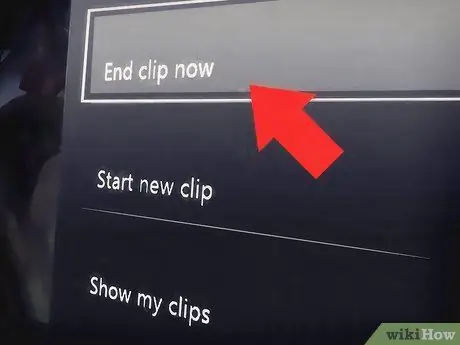
Hapi 4. Zgjidhni "Mbaro klipin tani" për të ruajtur rimorkio e videolojërave
Ju mund të zgjidhni rimorkiot e lojërave video që variojnë nga 30 sekonda deri në 5 minutat e fundit të lojës.
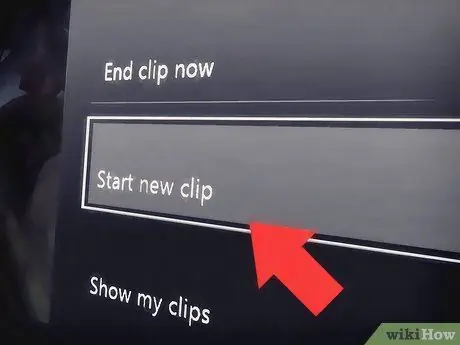
Hapi 5. Zgjidhni "Fillo klipin tani" për të krijuar një regjistrim të ri
Regjistrimi i mëparshëm do të përfundojë dhe do të fillojë një regjistrim i ri. Mund të ndaloni regjistrimin sa herë që dëshironi. Nëse nuk ndaloni regjistrimin me dorë, tastiera do të ndalojë regjistrimin automatikisht pas pesë minutash.
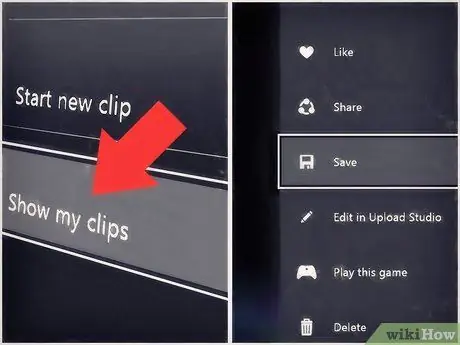
Hapi 6. Ruajini përgjithmonë rimorkio e lojërave video
Vini re se pamjet e lojërave video nuk do të ruhen përgjithmonë pasi të keni përfunduar regjistrimin e lojës. Nëse krijoni një regjistrim të ri dhe nuk e ruani manualisht rimorkio e mëparshme e lojërave video, ajo do të fshihet.
- Hapni Game DVR dhe zgjidhni "Shfaq klipet e mia".
- Theksoni reklamën e lojërave video që dëshironi të mbani përgjithmonë.
- Shtypni butonin Menu dhe zgjidhni "Ruaj". Kjo do ta ruajë videon në hard diskun Xbox.
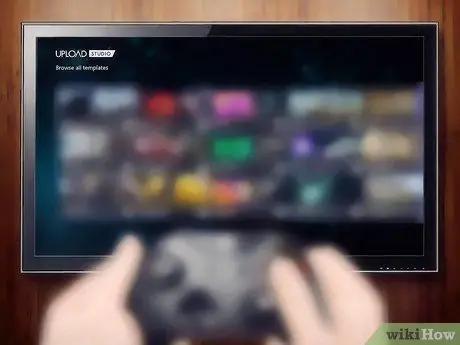
Hapi 7. Ngarko videon
Xbox One ju lejon të ngarkoni video në Xbox Live ose t'i ndani ato me miqtë tuaj Xbox. Përveç kësaj, ju gjithashtu mund të ngarkoni video në OneDrive dhe t'i ndani me këdo ose t'i shkarkoni në kompjuterin tuaj. Mund të përdorni aplikacionin Upload Studio për të vendosur videon që dëshironi të ngarkoni.
Metoda 3 nga 4: Kompjuter
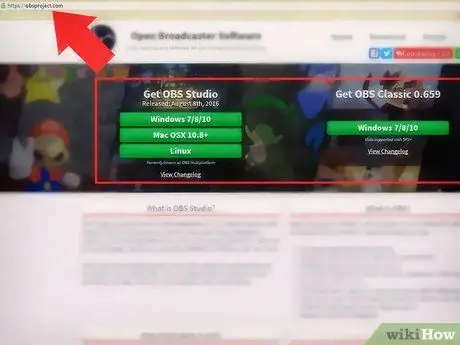
Hapi 1. Instaloni një program regjistrues të ekranit
Ekzistojnë një sërë programesh të ndryshme të regjistrimit të ekranit që mund të përshtaten sipas nevojave tuaja. Studioni të gjitha programet në dispozicion të regjistruesve të ekranit për të gjetur se cili program mund të prodhojë regjistrime të lojërave me cilësi të lartë. Këtu janë disa programe të njohura të regjistruesve të ekranit:
- FRAPS - Ky program është programi më i vjetër i regjistrimit të ekranit i krijuar posaçërisht për regjistrimin e lojërave video. Programi nuk zvogëlon ndjeshëm performancën e kompjuterit dhe ofron disa mundësi për menaxhimin e regjistrimeve tuaja.
- Nvidia ShadowPlay - Ky program është një program regjistrimi i ekranit për kartat grafike Nvidia. Nëse keni një kartë grafike të mbështetur nga Nvidia ShadowPlay, mund të përdorni programin Nvidia Experience për ta ekzekutuar atë. Nvidia ShadowPlay nuk do të zvogëlojë ndjeshëm performancën e kompjuterit sepse është i integruar me kartat grafike Nvidia.
- ApowerRec - Ky është një program i shkëlqyeshëm i regjistruesit të ekranit për Windows, Mac, Android dhe iOS. Programi siguron mbështetje për regjistrimin dhe personalizimin e regjistrimit të kamerës në internet.
- Softueri i Transmetimit të Hapur (OBS) - Ky program është një program falas i krijuar për të transmetuar lojëra të drejtpërdrejta. Sidoqoftë, mund ta përdorni këtë program për të regjistruar lojëra gjithashtu. Ky artikull do të përdorë OBS për të shpjeguar se si të regjistroni video lojëra në kompjuterin tuaj, pasi ky program është plotësisht falas.
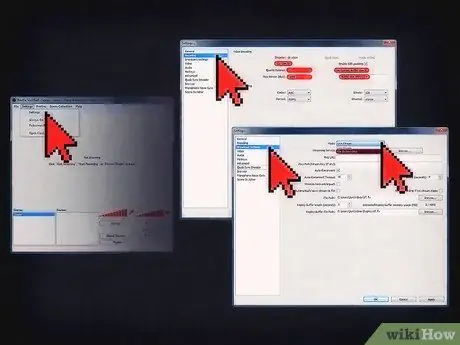
Hapi 2. Vendosni cilësimet e regjistrimit
Shumica e programeve të regjistruesve të ekranit ju lejojnë të vendosni cilësinë e regjistrimit para fillimit të regjistrimit. Sa më e lartë të jetë cilësia e videos, aq më i madh është skedari (skedari). Në OBS, klikoni butonin "Cilësimet".
- klikoni në butonin "Kodimi". Futni "1000" në fushën Max Bitrate.
- Kontrolloni kutinë "Përdorni CBR" dhe vendosni opsionin Bilanci i Cilësisë në "10".
- Kontrolloni kutinë "Përdorni madhësinë e personalizuar të tamponit" dhe vendosni fushën "Madhësia e tamponit" në "0".
- Klikoni në skedën "Cilësimet e transmetimit" dhe zgjidhni "Vetëm dalja e skedarit". Kjo do të regjistrojë videon në kompjuter.
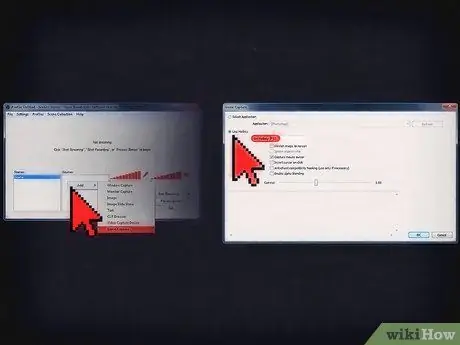
Hapi 3. Vendosni çelësin e nxehtë për regjistrim
Të kesh një çelës të nxehtë (një kombinim çelësash ose çelësash i përdorur për të hyrë shpejt në një funksion) do të të ndihmojë të fillosh dhe ndalosh regjistrimin me lehtësi. Në OBS, kliko me të djathtën në kutinë "Burimet" dhe zgjidh "Shto" → "Kapja e lojës". Zgjidhni opsionin "Përdorni çelësin e nxehtë" dhe zgjidhni çelësin që dëshironi të përdorni. Sigurohuni që butoni i zgjedhur të mos përdoret për të luajtur lojën.
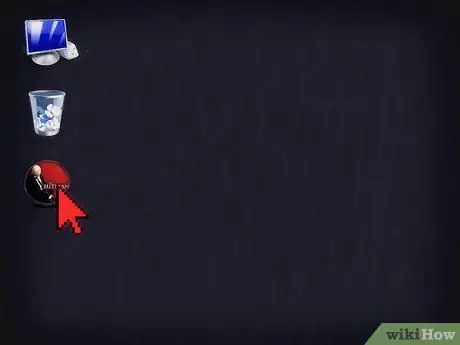
Hapi 4. Filloni të luani lojën
Pas vendosjes dhe drejtimit të softuerit të regjistruesit të ekranit, mund të filloni të luani lojën. Luani lojën derisa të gjeni momentet që dëshironi të regjistroni.
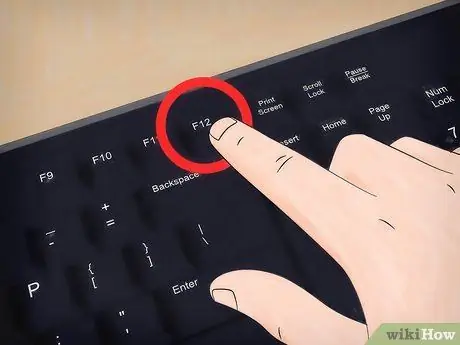
Hapi 5. Shtypni butonin e nxehtë për të regjistruar lojën
Pasi të keni shtypur butonin e nxehtë, loja do të fillojë të regjistrojë në kompjuter. Në varësi të cilësimit të cilësisë së videos, performanca e kompjuterit mund të pësojë një rënie kur fillon regjistrimin. Përveç kësaj, pamjet video me cilësi të lartë do të marrin shumë hapësirë të lirë në hard diskun e kompjuterit tuaj.
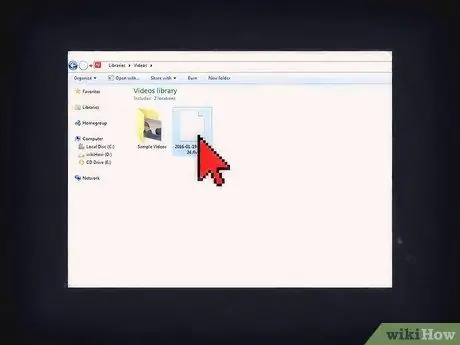
Hapi 6. Shtypni përsëri butonin e nxehtë kur të keni mbaruar regjistrimin
Kur të keni mbaruar regjistrimin, shtypni përsëri tastin e nxehtë për të ndaluar regjistrimin dhe për të ruajtur skedarin e rimorkios të videolojërave në hard disk. Videot e regjistruara do të ruhen si parazgjedhje në dosjen "OBS" në dosjen "Video".
Metoda 4 nga 4: Përdorimi i një Kamere Video ose Smartphone
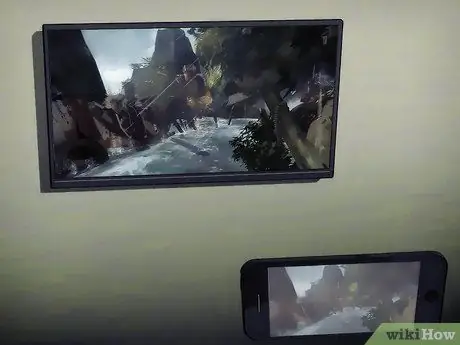
Hapi 1. Mësoni kur duhet ta përdorni këtë metodë
Nëse po përpiqeni të regjistroni një lojë video që funksionon në një tastierë më të vjetër pa përdorur një kartë kapëse, është një ide e mirë të provoni të përdorni një video kamera ose smartphone. Edhe nëse cilësia e videos nuk është aq e madhe, prapë mund të regjistroni lojën që po luani.
- Kur përdorni një smartphone, do të keni vështirësi në regjistrimin e zërit të prodhuar nga televizori.
- Nëse është e mundur, merrni parasysh blerjen e një pajisje kapëse. Kjo pajisje është më e lehtë për tu instaluar sesa një kartë kapëse sepse ju duhet vetëm ta lidhni atë me një kompjuter. Mund të regjistroni lojëra me cilësi të lartë të figurës dhe zërit nëse përdorni një pajisje kapëse.
- Nëse jeni duke luajtur një tastierë lojërash shumë të vjetër, siç është NES (Nintendo Entertainment System) ose Sega Genesis, është një ide e mirë të regjistroni lojën tuaj duke përdorur një video. Duke përdorur një video, ju mund të regjistroni video me cilësi të lartë. Gjithashtu, nëse keni pajisjet e duhura, mund të transferoni pamjet e lojërave video të regjistruara me një VCR në kompjuterin tuaj.
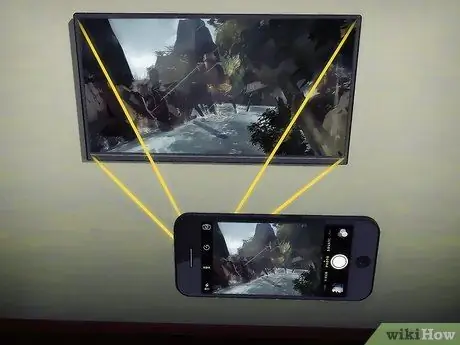
Hapi 2. Sigurohuni që ekrani i televizorit të mbush ekranin e videokamerës ose smartphone -it
Çelësi për prodhimin e pamjeve me cilësi të lartë është të siguroheni që ekrani i televizorit të mbushë të gjithë ekranin e videokamerës ose smartphone-it tuaj. Mundohuni ta vendosni kamerën në mënyrë që ajo të jetë e drejtuar drejt televizorit dhe i gjithë ekrani i televizorit të mbush ekranin e kamerës. Lëvizni kamerën pak në mënyrë që skajet e televizorit të mos jenë të dukshme. Kjo është bërë për të siguruar që ekrani i televizorit të mbush ekranin e kamerës.
Sigurohuni që kamera të mos jetë e prirur në mënyrë që ekrani i televizorit të mos reflektojë dritën

Hapi 3. Shmangni përdorimin e zmadhimit (zmadhimit)
Nëse videokamera ose smartphone juaj kanë zmadhim dixhital, shmangni përdorimin e tij kur regjistroni lojëra video. Zmadhimi dixhital mund t'i bëjë imazhet e videos të mjegullta dhe për të prodhuar video me cilësi të mirë, duhet të siguroheni që pamjet e lojërave video të shikohen qartë.

Hapi 4. Lidhni zërin me kamerën (nëse është e mundur)
Kur përdorni një videokamera, mund të jeni në gjendje të kanalizoni tingullin e lojës përmes hyrjes së kamerës. Do t'ju duhet një konvertues për kabllon audio të tastierës në mënyrë që ta lidhni atë me opsionet e hyrjes të disponueshme në videokamera. Kjo metodë nuk mund të zbatohet për të gjitha modelet e smartphone.
Një mënyrë tjetër për të regjistruar zërin e lojës duke përdorur një videokamera është vendosja e mikrofonit pranë altoparlantëve të televizorit
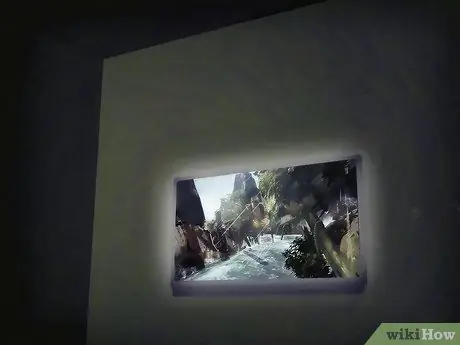
Hapi 5. Zbeh dritën e dhomës
Sigurohuni që ekrani i televizorit të mos jetë i ekspozuar ndaj dritës direkte. Ndërsa rekomandohet të zbeh dritën në dhomë, është mirë që të mos errësoni dhomën plotësisht. Përndryshe, drita nga ekrani i televizorit do të jetë shumë e ndritshme. Prandaj, për të bërë pamje të lehta për tu parë, thjesht duhet të siguroheni që drita të mos shkëlqejë drejtpërdrejt në ekranin e televizorit ose kamerën.

Hapi 6. Përdorni një trekëmbësh ose mbështetje tjetër
Nëse nuk keni një stendë fare, mund ta mbani kamerën gjatë lojës. Sidoqoftë, kjo nuk rekomandohet pasi duhet të siguroheni që kamera të mos dridhet në mënyrë që pamjet të shikohen qartë. Prandaj, ne ju rekomandojmë që të përdorni një trekëmbësh sa herë që të jetë e mundur. Nëse nuk keni një trekëmbësh, mund ta ruani kamerën ose telefonin tuaj në një tavolinë të sheshtë dhe ta siguroni atë me një libër ose sende të tjera të rënda.

Hapi 7. Uluni anash kur luani
Kur ekrani i televizorit është i zi, imazhi juaj mund të shfaqet në ekranin e televizorit nëse uleni para tij. Prandaj, uluni anash në mënyrë që reflektimi juaj të mos shfaqet në ekranin e televizorit.
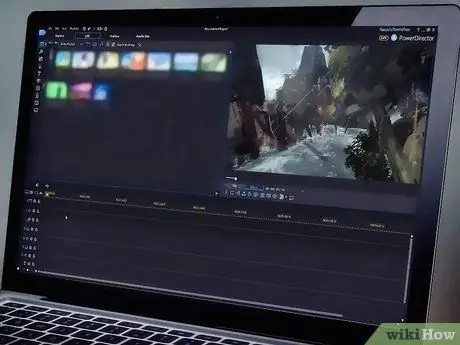
Hapi 8. Kopjoni videon e regjistruar në kompjuter për redaktimin dhe ngarkimin e tij
Kur të keni mbaruar regjistrimin, kopjoni videon në kompjuterin tuaj për të modifikuar pjesët e videos që nuk dëshironi të shfaqni. Kjo mund të ndihmojë në heqjen e pjesës së lodhshme të videos ose pjesën e videos kur po vendosni pajisjet dhe tastierën tuaj. Tingulli që vjen nga altoparlantët e televizorit mund të mos tingëllojë aq mirë. Prandaj, rekomandohet që të shtoni këngë në video. Pas redaktimit të videos, mund ta ngarkoni videon në YouTube ose ta ruani në kompjuterin tuaj.






